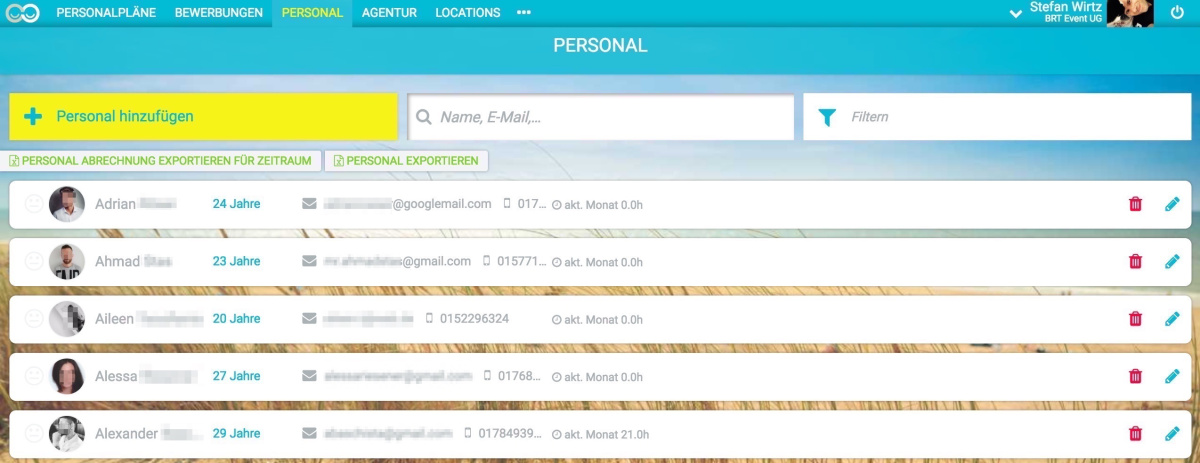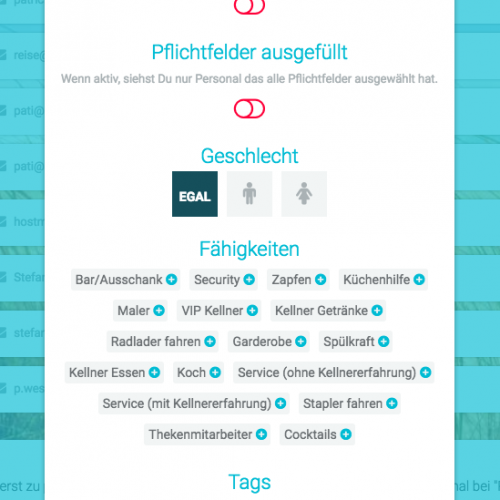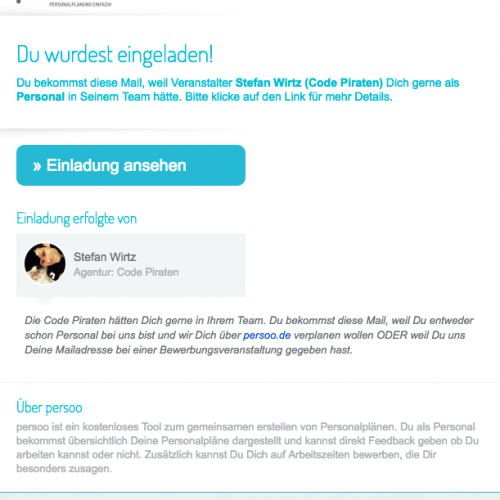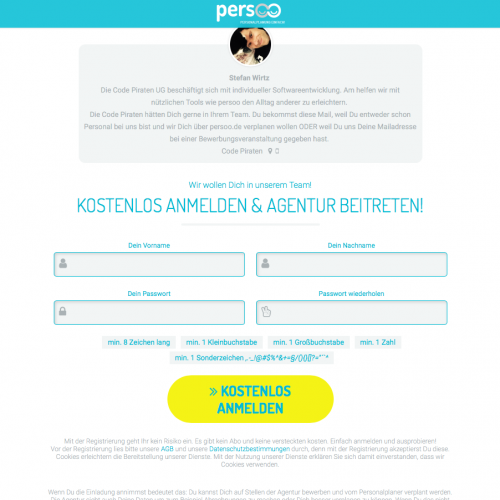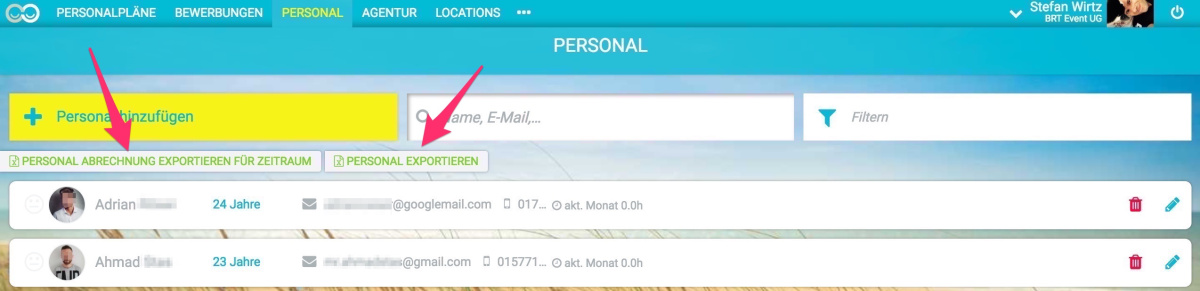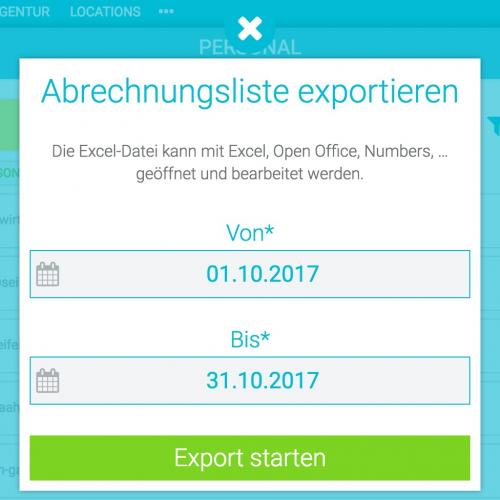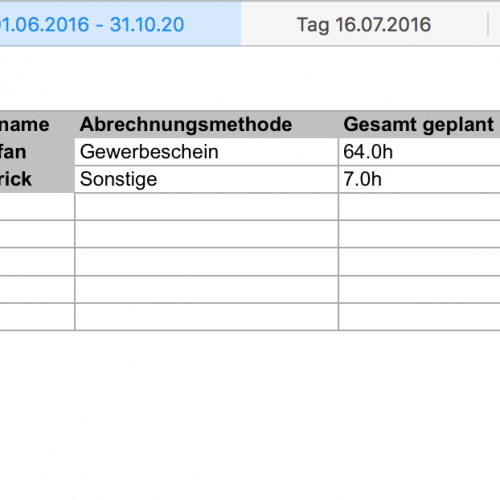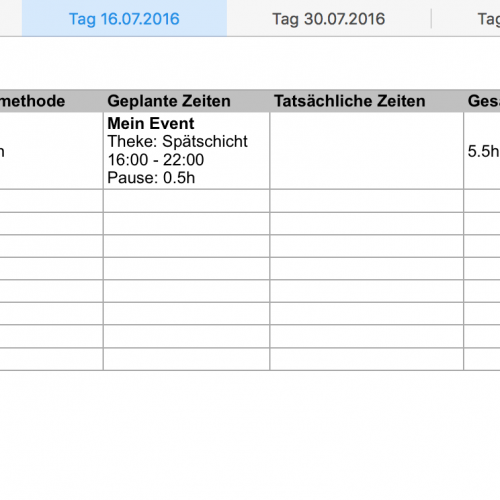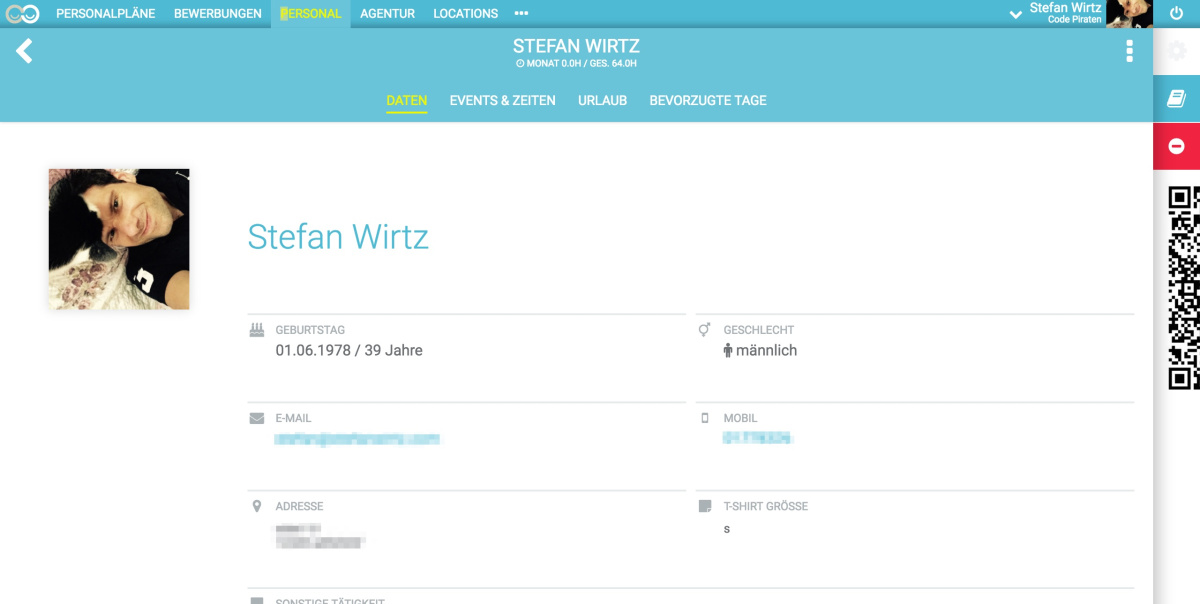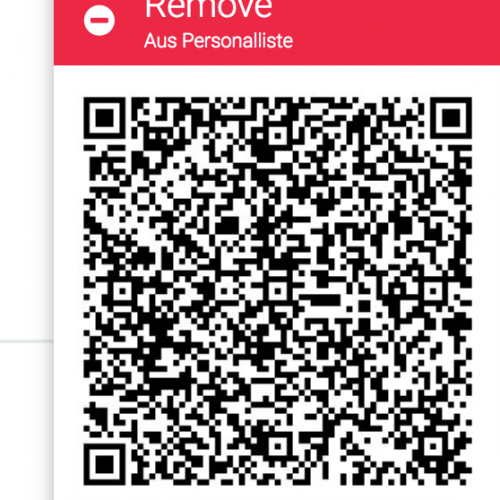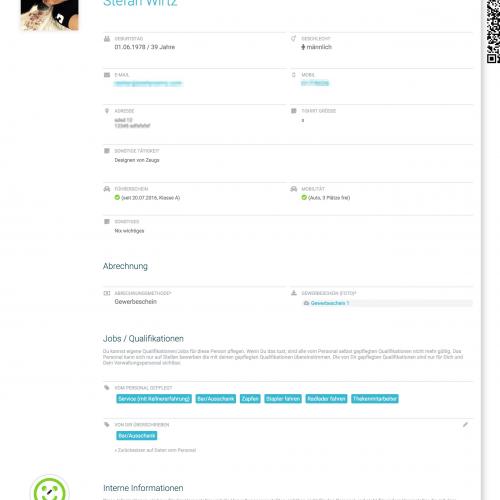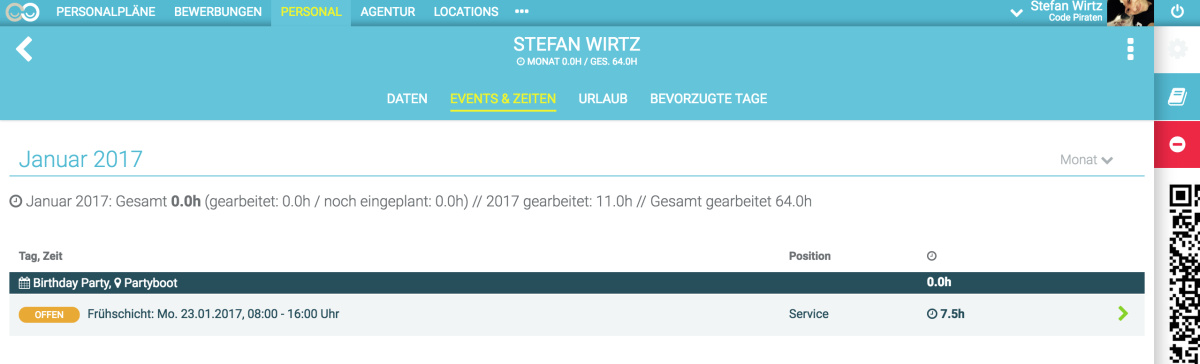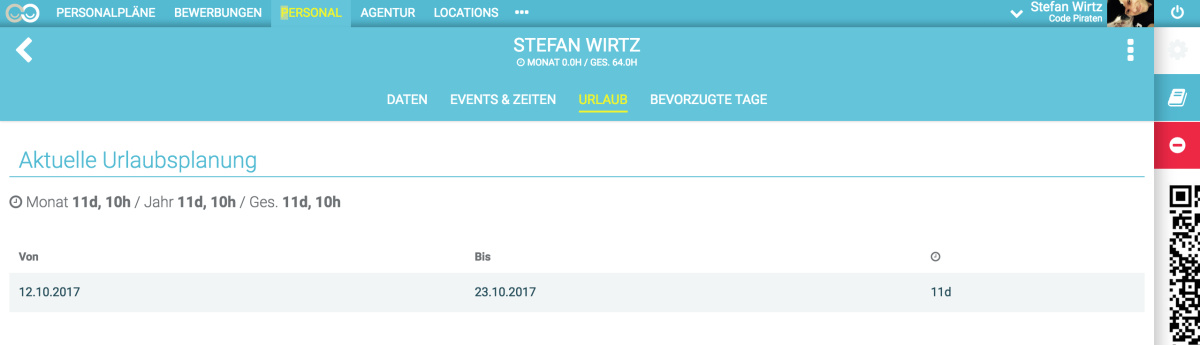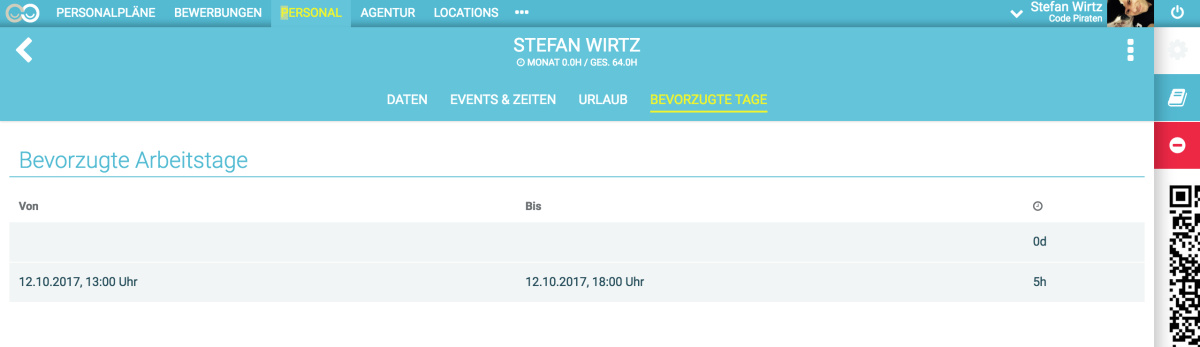In der Übersicht findest Du Dein ganzes Personal auf einen Blick. Du kannst neues Personal hinzufügen und vorhandenes bearbeiten oder löschen.
Damit Du auch immer den Überblick behältst, kannst Du entweder das Suchfeld nutzen, um nach einem bestimmten Namen zu suchen ODER Du kannst die umfangreiche Filterfunktion nutzen, um nach Schlagworten, Votings, etc. zu filtern.
Neues Personal hinzufügen
- Klicke auf "+ Personal hinzufügen"
- Gib die E-Mail-Adresse(n) des hinzuzufügenden Personals ein
- Füge eventuell noch einen Text hinzu, der bei der Einladung des Personals mit in der E-Mail erscheint, damit das Personal weiß worum es geht.
- Schlagworte vergeben, die das Personal bekommen soll
- "Personal einladen" klicken
Das passiert: Hast Du Personal eingeladen, bekommt es eine E-Mail, dass Du es gerne für Deine Agentur als Personal einsetzen würdest. Es muss nun einen Link in der Mail klicken und auf der folgenden Seite bestätigen, dass er für Dich als Personal arbeiten möchte. Hat es noch keinen Persoo-Account, wird es gebeten sich zu registrieren.
In der Liste siehst Du das aktive Personal, alle ausstehenden Einladungen (mit der Option diese erneut zu versenden), sowie alle Einladungen, die an eine nicht existierende E-Mail-Adresse verschickt wurden.
Personal bearbeiten oder Details ansehen
- Klicke auf das Stift-Icon
Personal löschen
- Klicke auf das Mülleimer-Icon
- Bestätige in dem Dialog, dass Du das Personal wirklich löschen möchtest
Das passiert: Du entfernst den User aus Deiner Personal-Liste. Dadurch kannst Du keine Details des Users mehr einsehen. Wenn Du den User wieder zu Deinem Personal hinzufügen möchten, kannst Du dies durch erneutes Einladen (Personal hinzufügen) tun.
Entferntes Personal wieder hinzufügen
- Siehe "Neues Personal hinzufügen"
 Kostenlos anmelden
Kostenlos anmelden